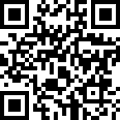【功能描述】
录制摄像头 - 您可以单独录制摄像头屏幕或图片效果。
任务记录 - 支持两个任务记录功能,即计算机屏幕/相机计划的任务记录和后续记录功能。
编辑视频 - 支持视频录制屏幕的实时编辑,并支持使用高级编辑功能来增加录制后的视频特殊效果。
转换视频 - 将录制视频转换为多种格式,例如:MP4,AVI,WMV,MOV等。
快速屏幕截图 - 一键式屏幕截图,并自动将图片保存到计算机。
高质量的记录 - 支持麦克风中声卡和声音的高质量记录,从而使用户可以调整音量并自定义声源。
跨平台操作,与多个设备兼容
它不仅是Windows/Mac屏幕录制软件,而且还可以支持移动设备屏幕录制的工具:它可以轻松帮助Android录制视频,并且还可以灵活地支持iPhone屏幕录制。 iOS用户添加了基于录音的图片和叙事后的功能; Android用户可以充分利用快速浮动按钮来记录1080p的无损图片质量内容。
让我告诉您在使用ApowerRec的过程中遇到的一些小问题。
【软件设置】
输出目录:用户可以选择一个特定的文件夹来保存所有记录的视频,包括屏幕截图。这使您可以直接转到文件夹,如果您以后需要查找视频,可以轻松找到视频。
浮动框架:录制开始时,可以通过设置或最小化主接口来隐藏它。对于希望在录制过程中不希望在屏幕上显示其他无关软件的用户,此设置非常必要。
屏幕记录设置:在“屏幕记录”下,您可以在录制前显示倒数,是否发出声音提示,是否允许在录制过程中移动记录区域,等等。
快捷键:设置快捷键,以便您可以直接录制视频而无需使用浮动框。该软件提供了一些可以直接使用的默认快捷方式。但是,如果您发现难以记住的一些快捷键,则可以自定义并修改它们并选择合适的键。
鼠标设置:如果要在屏幕上执行操作演示,则可以使用此设置选择适当的鼠标样式。您还可以选择是显示鼠标,记录鼠标单击还是显示鼠标区域。
屏幕记录质量:在视频质量方面,您可以设置性能模式,帧速率,比特率和编码器。此外,还可以设置音频质量。
【如何录制游戏】
许多用户想记录游戏令人兴奋的图片,而Apowerrec在这方面的操作也非常简单。
1。运行软件后,单击GamePad的图标,然后输入[游戏模式]进行记录。
2。然后运行游戏屏幕,建议全屏玩游戏。
3。如果您想在输入游戏后录制,请使用快捷键F7开始录制,然后录制控制栏将出现在桌面的右下角。
4。录制后,使用F7停止录制,然后单击左下角的图标以找到您刚刚录制的视频。
如果您在窗口中玩游戏,则该软件会提示您[未检测到游戏窗口,是否使用屏幕录制模式]。您可以首先单击“否”,然后使用第二个自定义屏幕录制模式记录您的游戏。
【录制屏幕时没有声音】
许多用户发现录制视频后没有声音,因此您可以尝试使用以下方法来解决它。
1。检查系统的默认播放设备是否与软件选择的录制设备一致。右键单击计算机右下角的任务栏中的“扬声器”按钮,选择“ Play设备”以检查您的实际设备是否与“ Play”和“ Record”中所选设备一致。然后返回到软件接口,单击“声音”按钮,然后在下拉列表中单击“选项”,以检查所选设备是否与系统的默认设备相同。
2。检查您的设备是否被其他程序占用。右键单击任务栏中的“扬声器”按钮以选择播放设备,单击您使用的设备上的“属性”>“高级”,然后取消选中选项“允许应用程序专门控制设备”。
3。您可以升级声卡驱动程序。
【如何记录黑屏】
请单击软件中的“设置” - “记录”。如果软件显示“使用硬编码来提高性能”和“提高屏幕获取效率(建议)”,请同时取消其中一个并尝试录制。如果问题仍在发生,请两次选择选项。
注意:由于不支持图形卡,有些Win7用户将无法选择“通过硬编码来提高性能”。如果显示和检查此选项,则会产生黑屏。建议在录制之前取消选中它。